Bitrix24 es un software de colaboración empresarial, pero iniciar en un sistema con tantas opciones puede ser complejo. Por eso te traemos esta guía para que sepas cómo iniciar en Bitrix24.
1. Registrarse en Bitrix24
Puede registrarse aquí, dele clic al botón de Registrarse gratis y siga los pasos para armar su cuenta. Se le enviará un correo en el que podrá confirmar su dirección de correo electrónico. También es posible registrarse usando otros servicios de redes sociales, como Facebook, Google, Apple, Twitter, entre otros.
Ahora que está registrado, puede unirse a una intranet activa de Bitrix24 o crear usted la suya. Podrá hacerlo dándole clic al botón Crear nuevo Bitrix24. Esta intranet estará basada en la versión gratuita, luego podrá adquirir el plan comercial de su preferencia.
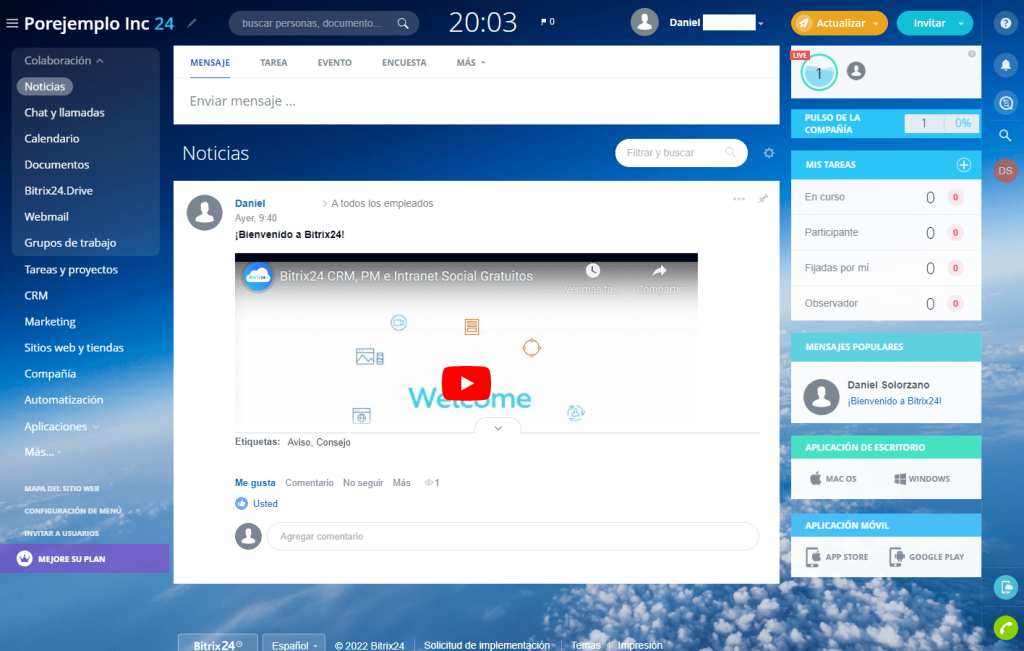
Así se verá su intranet recién creada. Esto se llama Flujo de noticias. Aquí irán todas las noticias, eventos, comentarios, anuncios, recordatorios y más. Se puede mover a través de las secciones con el menú lateral.
2. ¿Cómo añadimos más trabajadores en Bitrix24?
A menos que su empresa sea solo usted, necesitará más empleados para hacerla funcionar. En el flujo de noticias podrá ver un botón que dice “Invitar”, al darle clic, tendrá la opción de invitar un usuario. Solo los administradores pueden invitar a nuevos usuarios. La cantidad máxima dependerá, al igual que otras cosas, del plan que usted haya escogido, sin embargo, para el plan gratuito la cantidad de empleados es ilimitada.
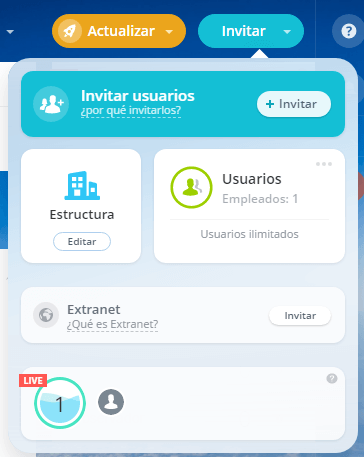
Existen muchos métodos para invitar usuarios (enlace, correo, SMS, incluso crear un usuario nuevo y más). Escoja el de su preferencia.
Ahora que tenemos trabajadores, es necesario crear los departamentos y designar a los jefes y a sus subordinados.
3. ¿Cómo creamos una estructura o jerarquía en Bitrix24?
En la sección Compañía
podrá ir a Estructura de la compañía. Una vez allí puede añadir departamentos con el botón “Crear departamento”, y los empleados se incluyen a un departamento simplemente arrastrando el ícono del empleado hasta la casilla del departamento deseado.
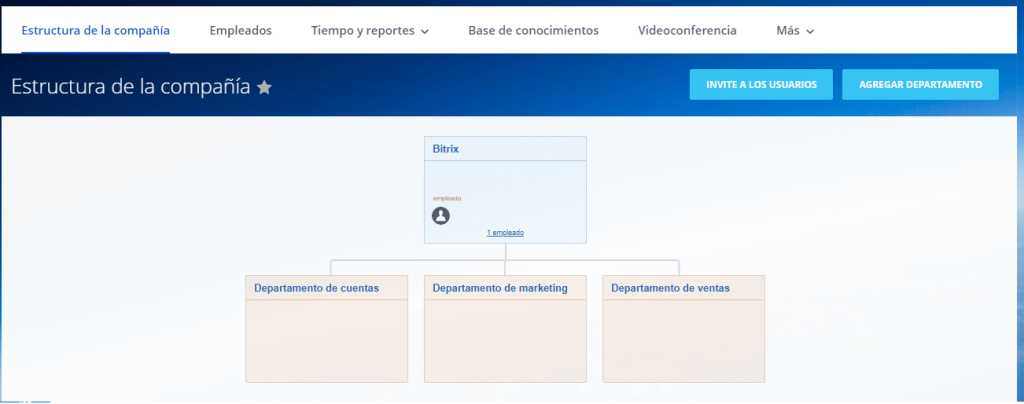
4. Configuración principal de la cuenta
Luego puede realizar la configuración principal de la cuenta. Esta es una configuración que le permitirá establecer cuestiones tales como los formatos de días, horas, nombre de la compañía y varias opciones más. Hallará la configuración principal en ajustes, en el menú lateral.
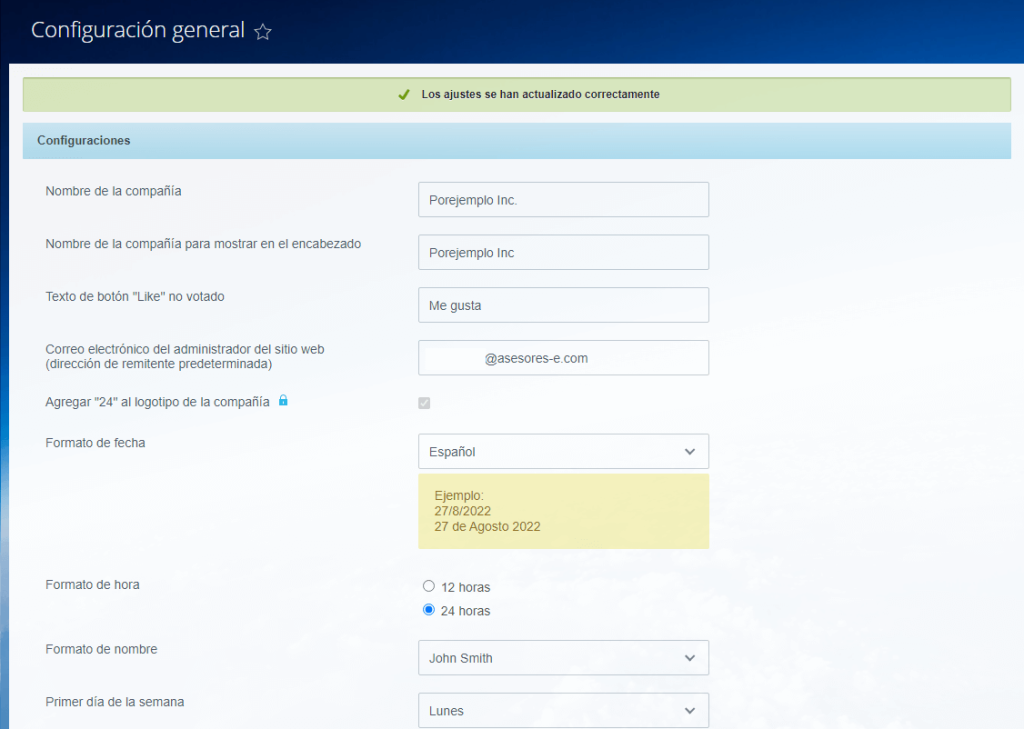
En este punto también podría considerar configurar su propio perfil, añadir una imagen, cumpleaños e información de contacto.
5. Calendario y Drive
Si hay eventos
que afecten a toda la compañía o a algún grupo o departamento se pueden colocar en el calendario de la compañía, que se encuentra en la pestaña calendario. Puede añadir los eventos en el botón Agregar. Los eventos se mostrarán en la sección Noticias. También puede añadir eventos a su calendario personal.
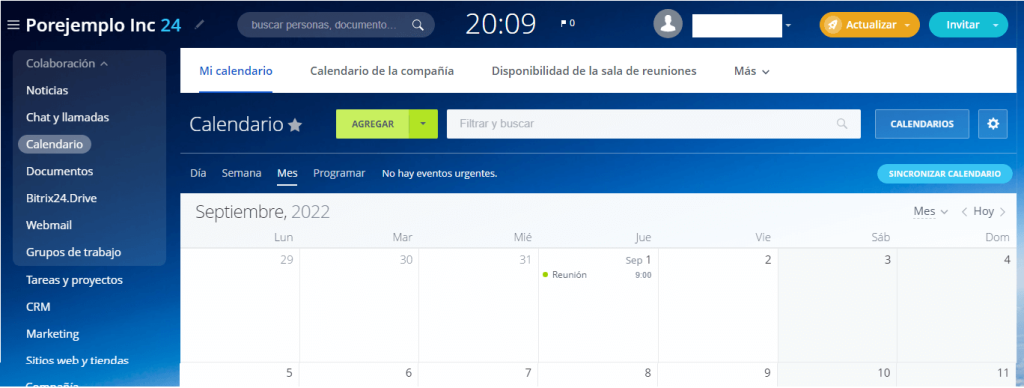
Los planes comerciales le permiten tener un drive donde añadir los elementos necesarios para el funcionamiento de la compañía. Se halla en la pestaña Bitrix24.Drive. Puede añadir los elementos, las carpetas y las subcarpetas que desee.
6. Permisos de acceso al CRM
No siempre queremos que todos los trabajadores tengan acceso a la información de los clientes. Por ello se gestionan permisos según el empleado.
Para los permisos del CRM, es necesario crear roles para luego asignárselos a los empleados. La ruta para crear los roles es CRM > Configuraciones > Permisos > Permisos de acceso.
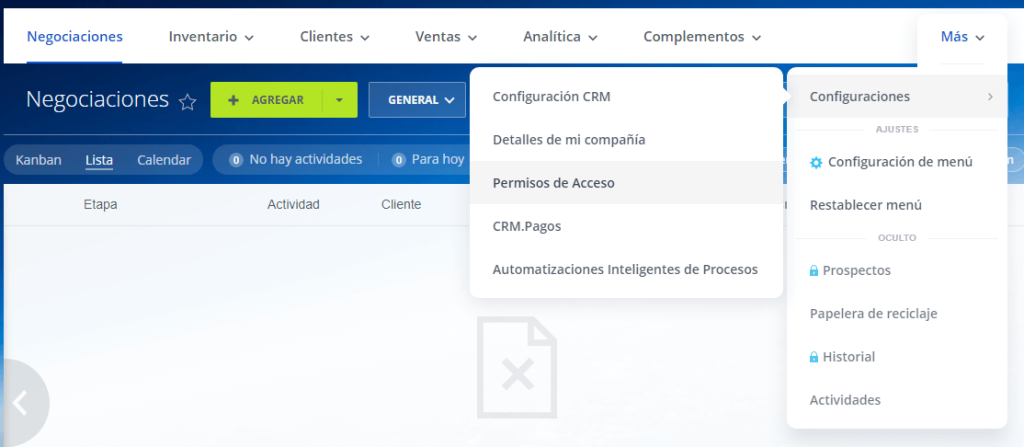
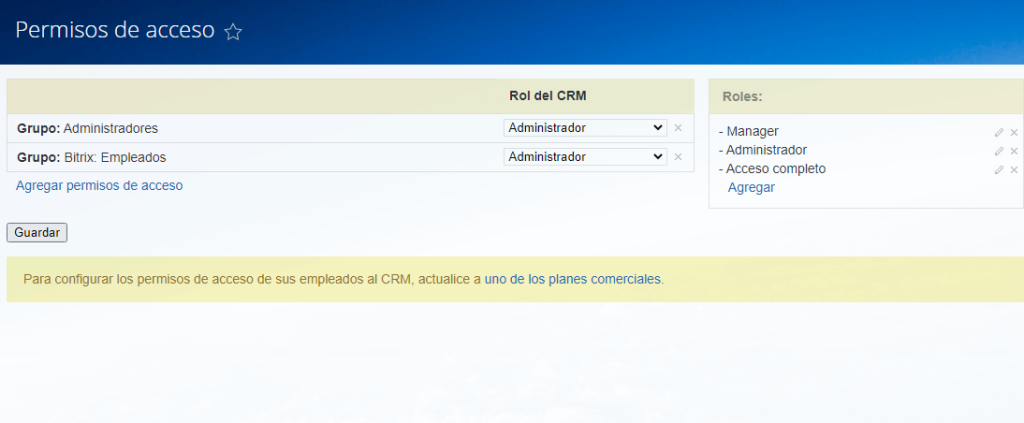
También puede crear los roles que usted necesite en esta sección.
En la misma ruta anterior se hace clic en agregar permiso de acceso para asignar los roles a sus empleados, grupos o departamentos.
7. Crea tu primera tarea
Ahora podemos crear una tarea sencilla para comenzar a trabajar. Vaya a Tareas y Proyectos
y haga clic en Nueva Tarea.
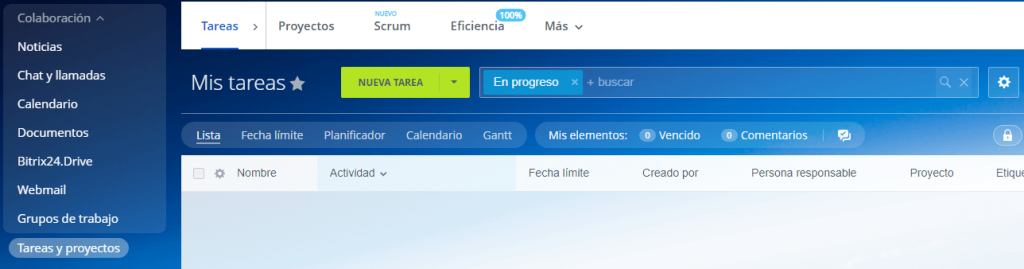
Se abrirá una pestaña para creación de tareas. Aquí puede estipular el nombre y descripción de la tarea, así como el responsable, participantes y observadores. Hay muchísimas opciones más que puedes explorar, pero de momento con esto es suficiente.
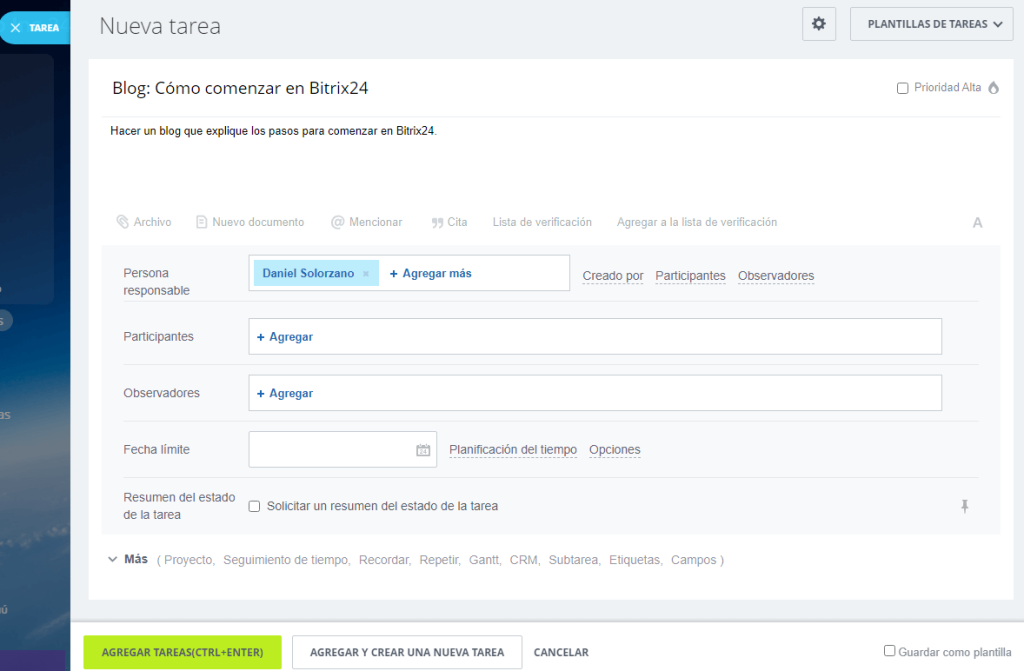
Las tareas se muestran en la sección anterior, y hay distintas formas de visualizar y filtrar las tareas. Aquí usamos el formato de Fecha Límite, que muestra las tareas según su fecha de vencimiento.
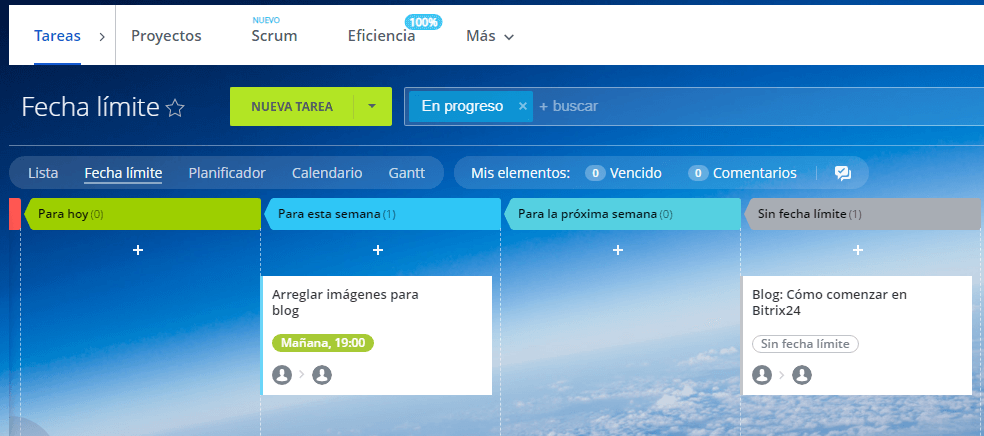
asesoresB24,
Su Socio Bitrix24 en español.